Wondershare DemoCreator
Una herramienta esencial para la creación de demostraciones que ayuda a estudiantes, educadores, autónomos y jugadores a llevar el intercambio de ideas al siguiente nivel.

Una herramienta esencial para la creación de demostraciones que ayuda a estudiantes, educadores, autónomos y jugadores a llevar el intercambio de ideas al siguiente nivel.

¿Has escuchado el término 'Subtítulos automáticos'? ¿Quieres saber qué significa y cómo los generas? Debes haber visto varios videos con subtítulos correctamente y sincronizados con precisión con los diálogos que los artistas hablan a lo largo de la película. Aunque erróneamente (explicado más adelante en una de las siguientes secciones), esos subtítulos a veces también se denominan subtítulos o subtítulos abiertos o, más comúnmente, simplemente 'subtítulos'. En otras palabras, los términos "subtítulos" y "captions" a menudo se usan indistintamente.
Los subtítulos del audio en un clip se pueden escribir manualmente o generar automáticamente mediante una herramienta integrada o una aplicación dedicada de generador de subtítulos automáticos diseñada específicamente para este propósito. Dependiendo de la naturaleza de dicha aplicación, puedes instalar en tu computadora o podría funcionar en línea.
Cuando se habla de las subtítulos automáticos, como se explicó anteriormente, el término significa los subtítulos que se han generado automáticamente utilizando algún generador de subtítulos automáticos en línea o fuera de línea. Con un generador de subtítulos automático, no tienes que escribir manualmente el texto y sincronizar el contenido con el video utilizando una aplicación de postproducción que consume muchos recursos.
Mientras que el propósito del caption automático (o Subtítulos automáticos) es hacer que los espectadores lean el texto si no pueden oír el audio, los subtítulos, en muchos casos, son las traducciones de texto del audio en un idioma diferente y comprensible.
Cuando se habla de subtítulos, son de dos tipos, a saber:
Estos son los textos con marca de tiempo que se almacenan en un archivo separado (generalmente con la extensión *.srt) al que el reproductor accede automáticamente cuando se reproduce el video. Los subtítulos opcionales se pueden habilitar o deshabilitar según las necesidades de los espectadores, y si el reproductor lo permite, también se puede modificar el formato del texto.
Estos subtítulos no se almacenan en un archivo separado, sino que se graban en el propio video. Debido a esto, no se pueden habilitar o deshabilitar manualmente, y tampoco se pueden formatear manualmente.
Aunque una gran cantidad de herramientas generadoras de texto de subtítulos están disponibles en línea hoy en día, a continuación enumeramos los 10 programas más utilizados para este propósito:
Compatible con Windows y Mac
Wondershare DemoCreator es una aplicación completa de creación y postproducción de videos utilizada por muchos profesionales de todo el mundo para crea videos educativos e interactivos,vlogs y realizar varias otras tareas de edición. Una de las mejores características que DemoCreator tiene es la subtitulación automática. La herramienta utiliza IA para reconocer el audio y luego genera automáticamente los subtítulos de acuerdo con los diálogos hablados por los artistas.
Además, incluso puedes formatear los subtítulos según tus preferencias, y todo el proceso es extremadamente fácil tanto para profesionales como para usuarios novatos. Además, la función de subtítulos automáticos admite más de 100 idiomas para transacciones, así que puedes traducir automáticamente los subtítulos a tu propio idioma.
Puedes aprender a usar el generador de subtítulos automáticos que está integrado en Wondershare DemoCreator siguiendo las instrucciones que detallamos a continuación:
Inicia DemoCreator en tu computadora y haz clic en Editar video desde el lado derecho de la interfaz inicial que aparece. A continuación, haz clic en Iniciar sesión en la esquina superior derecha de la interfaz principal, y cuando aparezca el cuadro Iniciar sesión en tu ID de Wondershare, rellena los campos con las credenciales de tu cuenta (nombre de usuario y contraseña) e inicia sesión.
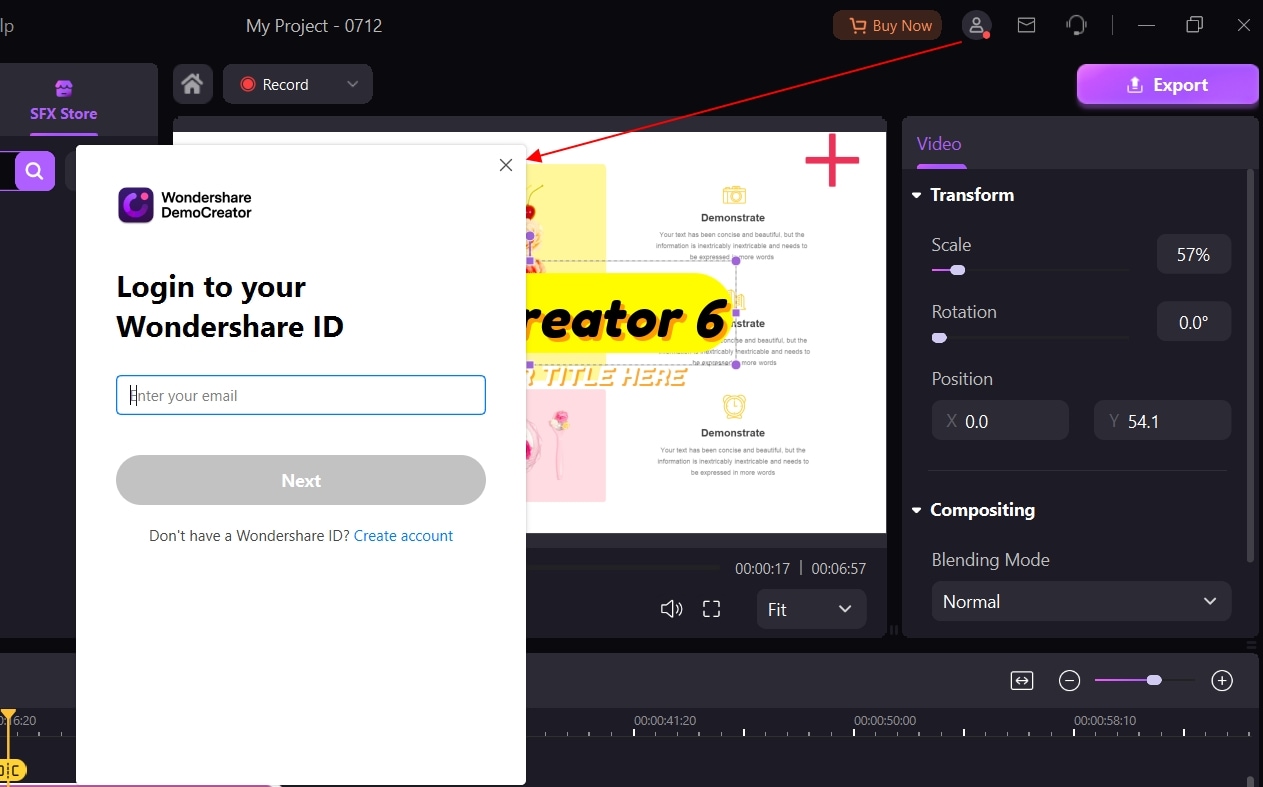
De vuelta en la ventana principal, haz doble clic en cualquier lugar dentro del cuadro Biblioteca y localiza e importa el video de origen desde tu PC a DemoCreator. Una vez importado, arrastra el video a la línea de tiempo en la parte inferior.

Haz clic en Subtítulos en la barra de herramientas estándar de la parte superior y haz clic en Subtítulos automáticos en las opciones disponibles en el panel izquierdo. Ahora, si la película ya tiene subtítulos, marca la casilla 'Borrar todos los subtítulos actuales' en el panel central y haz clic en Comenzar para reconocer. En el cuadro Subtítulos automáticos, elige el idioma de audio que tiene el clip y haz clic en Aceptar para permitir que DemoCreator inicie el reconocimiento de audio y agregar subtítulos automáticos al video. Una vez completado el proceso, puedes usar las herramientas presentes en el panel derecho para personalizar y dar formato a los subtítulos según sea necesario.

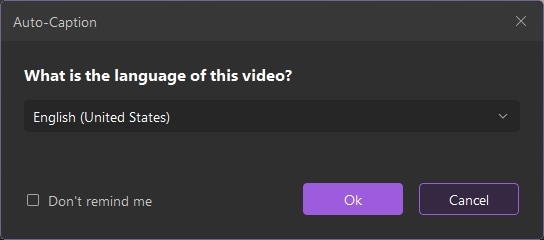

Una vez hecho todo, haz clic en Exportar en el área superior derecha de la interfaz, define las preferencias de salida en el cuadro Exportar que aparece a continuación y haz clic en Exportar en la esquina inferior derecha para exportar el video con un título automático.

● 1. Asegúrate de que el audio se grabó en un lugar tranquilo.
● 2. Elimina cualquier ruido de fondo del audio antes de usar un generador de subtítulos automáticos.
● 3. Dáshazte de de los largos espacios entre los cuadros de diálogo (se pueden sincronizar con el video en el momento de la edición).
● 4. Antes de elegir una herramienta generadora automática de subtítulos, verifica si puedes reconocer el idioma de audio en el que se ocupa principalmente.
● 5. Revisa los subtítulos generados automáticamente y realiza las correcciones necesarias manualmente (ningún generador de subtítulos automático siempre es 100 por ciento preciso).
Esta es una función integrada en YouTube Studio y puede agregar subtítulos automáticos a los videos si seleccionas el idioma de audio correcto al subir el clip o después de él. Además, los subtítulos generados automáticamente se pueden editar en el propio portal y / o descargar para tu uso sin conexión. La mayoría de los creadores de videos eligen el subtítulo automático de YouTube porque es conveniente.
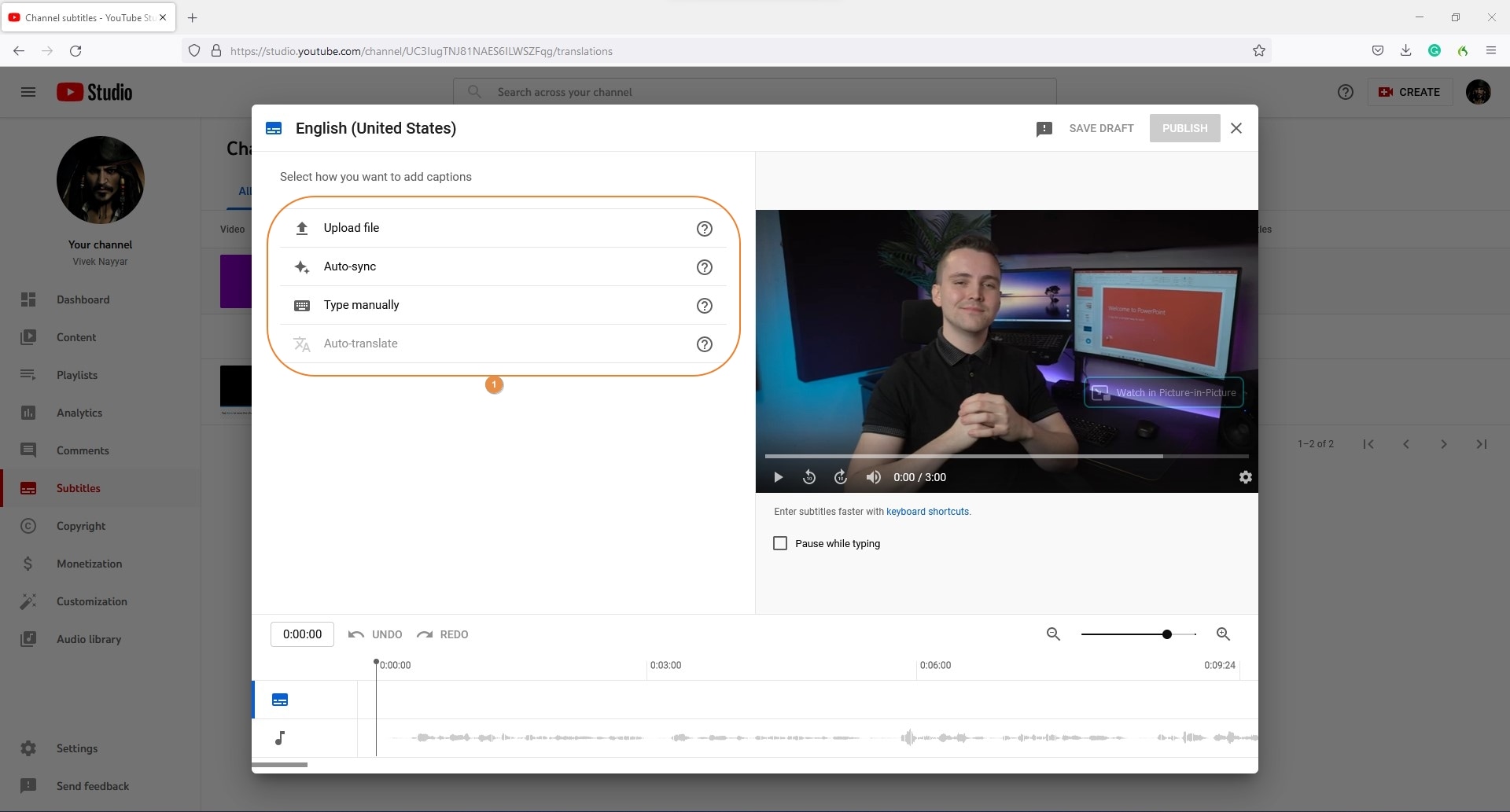
Características claves:
● Se necesita la menor intervención manual.
● La función es estable y la transacción no se gastará tanto tiempo.
● Admite la mayoría de los idiomas de audio que se hablan en todo el mundo.
● No se necesita sincronización manual ya que las marcas de tiempo se agregan automáticamente (aún pueden requerir algunos ajustes manuales).
No solo YouTube, otras redes sociales como Tiktok, Facebook, Twitter e Instagram también admiten subtítulos de generación automática ahora.
VLC es un reproductor multimedia gratuito y de código abierto que está disponible para Windows, Mac y Linux. Aunque la aplicación no admite de forma nativa la generación automática de subtítulos y se necesita un programa de terceros, una vez que se generan los subtítulos, se pueden agregar fácilmente al video usando VLC.
VLC Media Player también puede buscar portadas de álbumes. Una función de lista de reproducción permite que varias películas se reproduzcan una tras otra. Esto es particularmente útil si has descargado una película en varias partes o simplemente desea ver varios videos más cortos.

Características claves:
● Ofrece una interfaz simple e intuitiva, totalmente personalizable según tus preferencias.
● Puede reproducir casi cualquier formato de archivo multimedia que desees agregar a tu plataforma. Si no puede jugar directamente, puede ofrecer una conversión fácil sin pérdida de calidad.
● Es una plataforma independiente (se puede utilizar en casi todos los sistemas operativos populares). Tiene una amplia gama de códecs integrados.
● El reproductor multimedia VLC no solo reproduce videoclips, sino que puede procesar archivos de audio junto con soporte extendido para podcasts y radio por Internet.
Esta es otra herramienta de postproducción en línea con muchas características (incluido un generador de subtítulos automáticos) para editar sus videos profesionalmente tanto para su visualización personal como para distribución comercial. El portal también te permite crear contenido para sitios web de redes sociales como Facebook, Twitter, Instagram, etc.
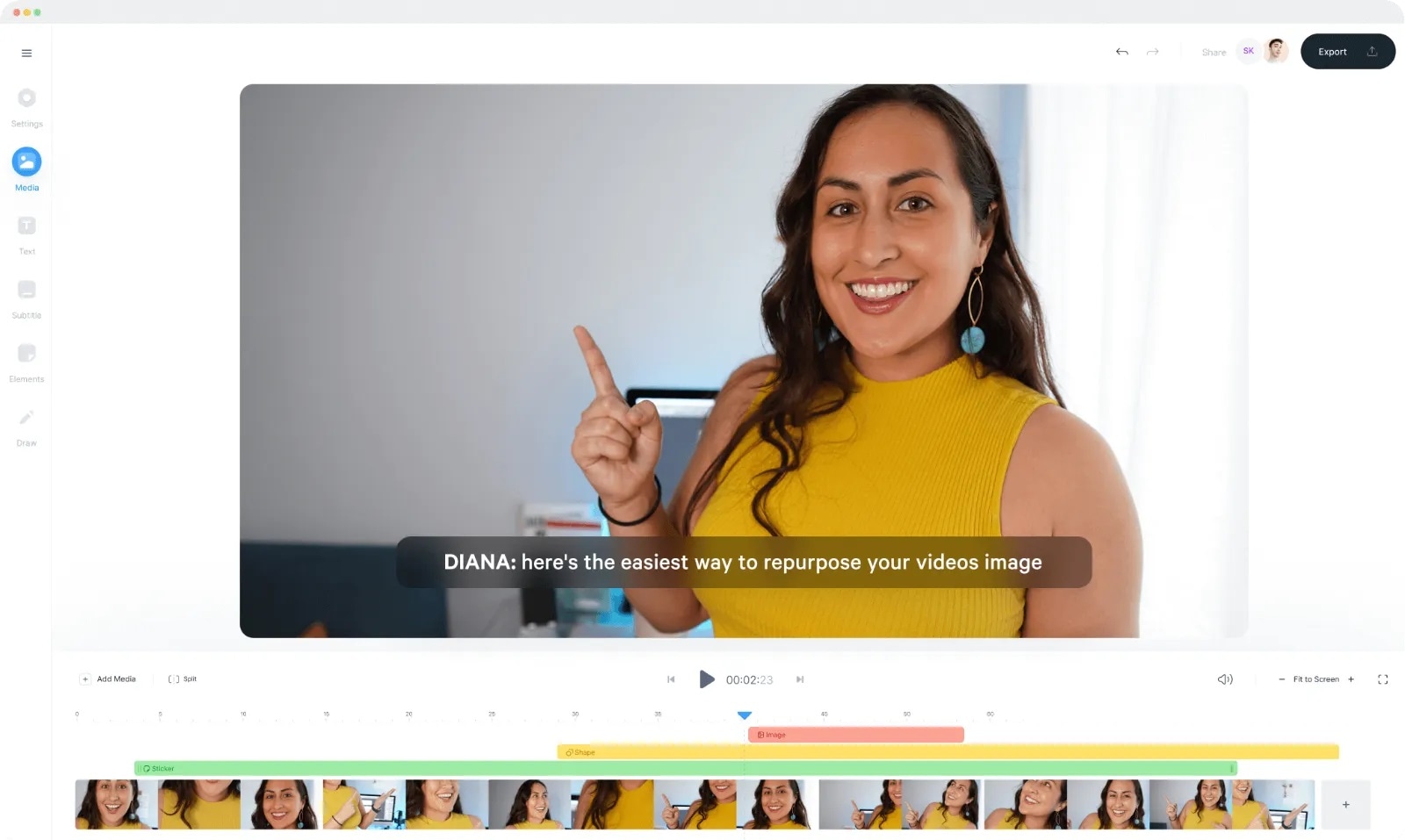
Características claves
● Se puede usarlo sin registro y convertir audio en texto.
1● Es un editor de video en línea que le permite agregar subtítulos, traducciones, colaborar en la nube y alojar videos en línea.
● Tiene un visualizador de música incorporado y te ayuda a crear videos educativos y explicativos.
● Fácil de cambiar el tamaño de los videos para varias plataformas sociales.
Una de las aplicaciones web más confiables y utilizadas para casi todos los tipos de propósitos de edición de video, Kapwing, también es un generador de texto de subtítulos. Además, con el enfoque basado en la línea de tiempo, editar los videos y sincronizar manualmente los subtítulos con ellos es fácil.
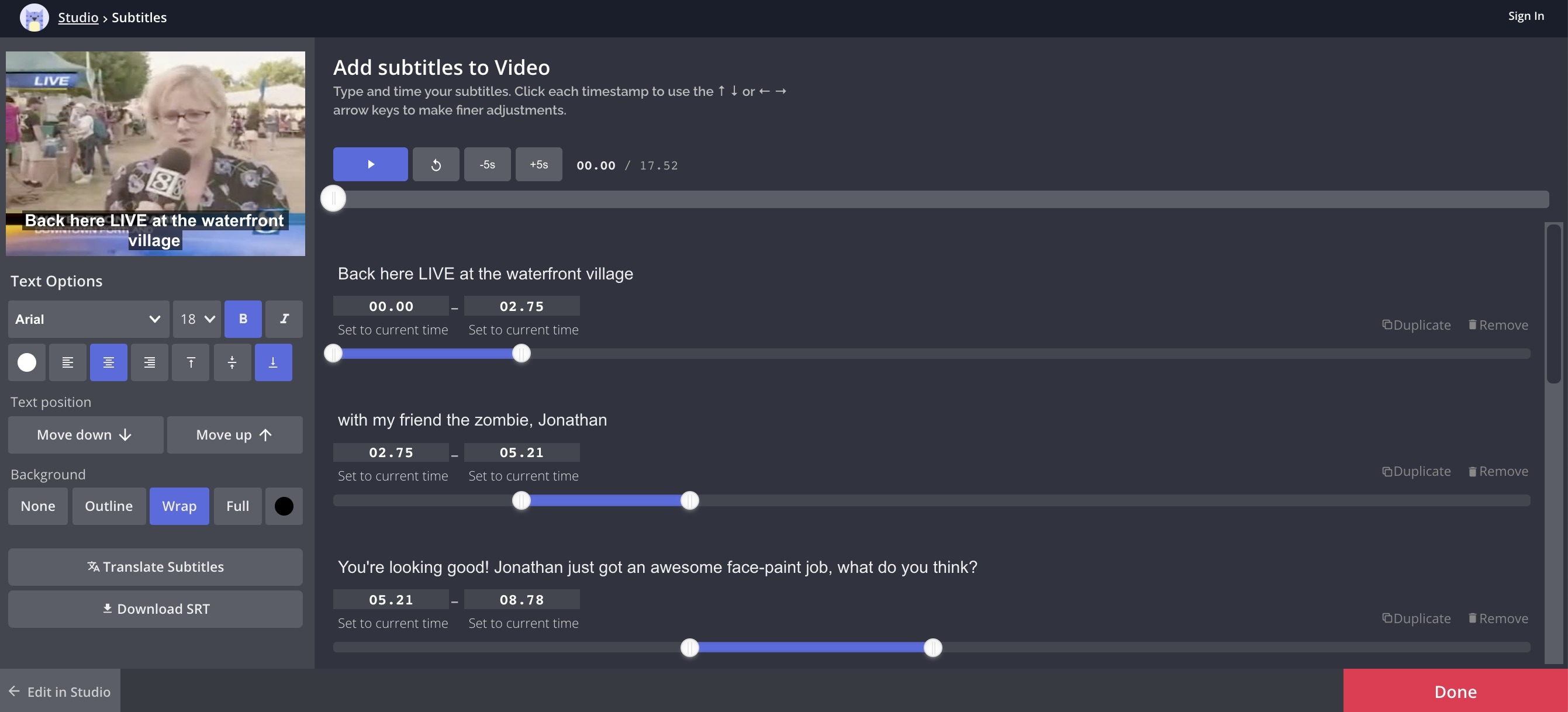
Características claves
● Ofrece una interfaz de postproducción común y conocida con la caja de herramientas a la izquierda y Canvas como espacio de trabajo principal.
● Puede grabar la pantalla de la computadora con la cámara web y el audio.
● Da acceso a varias pistas de música y efectos de sonido libres de regalías.
● Utiliza el enfoque de pistas en capas para tareas de postproducción.
Maestra es una herramienta web dedicada para la generación automática de subtítulos. La aplicación en línea puede reconocer más de 50 idiomas de audio y puede transcribirlos o generar subtítulos automáticamente. Se puede probar Maestra de forma gratuita.
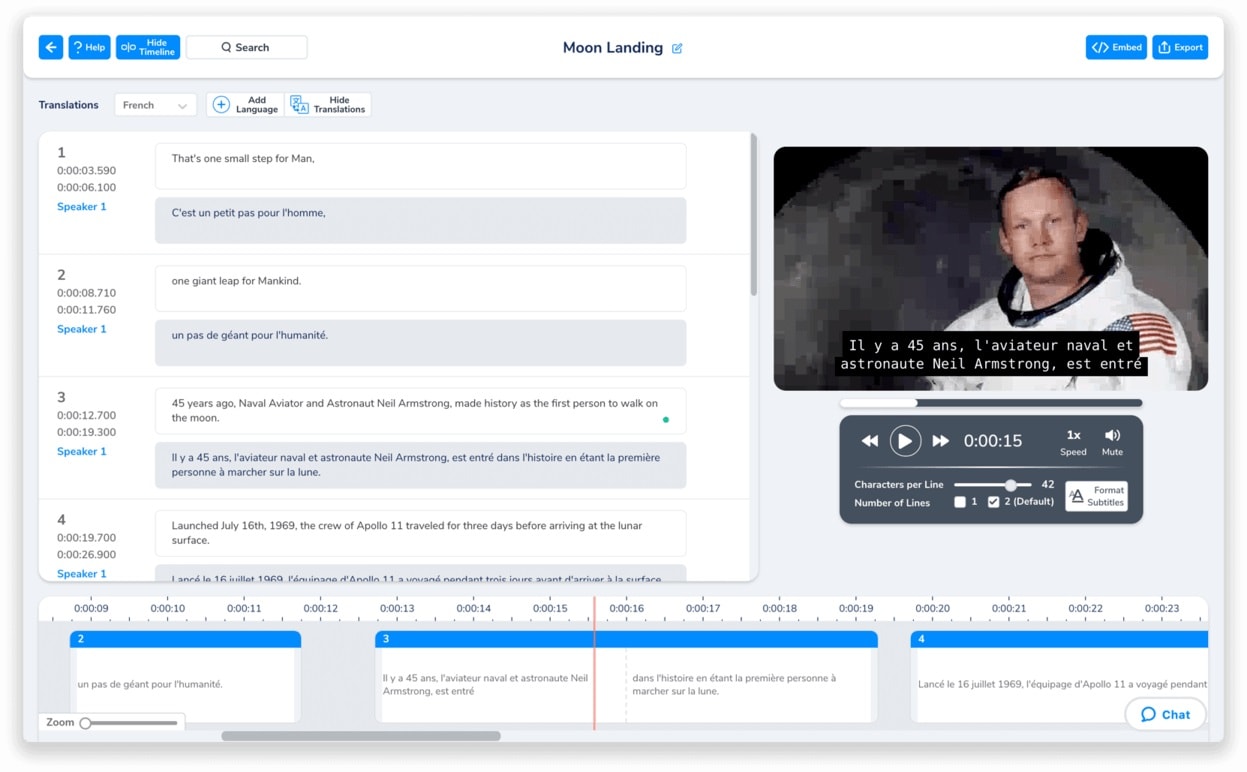
Características claves
● Es una herramienta dedicada a la transcripción de audio y la generación de subtítulos.
● Muy preciso, se puede probar de forma gratuita.
● Cuenta con un creador de voz en off con más de 30 idiomas compatibles.
● Tiene un editor de texto incorporado para ajustes manuales de subtítulos.
SubtitleBee, como su nombre indica, es una aplicación dedicada para transcripciones en línea y creaciones automáticas de subtítulos. En otras palabras, la herramienta es una aplicación web y funciona en tu navegador de Internet. Además, la interfaz intuitiva no requiere que tengas conocimientos técnicos para hacer el trabajo.
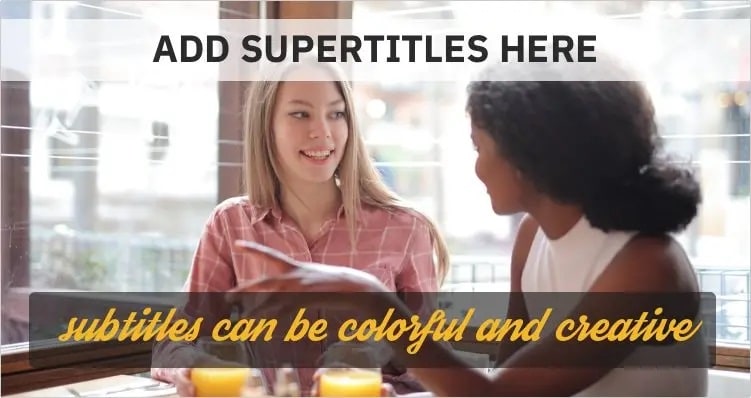
Características claves
● Utiliza IA para la creación de subtítulos y permite el formato de texto.
● Te permite colocar los subtítulos en tus áreas preferidas en el video.
● Puedes agregar subtítulos automáticamente y traduzca tus videos para compartirlos en las redes sociales.
● Te permite compartir los videos con subtítulos directamente en sitios web de redes sociales.
Esta también es una herramienta en línea. Checksub puede traducir fácilmente los subtítulos a diferentes idiomas, puede crear subtítulos y puede agregarlos al video. El editor incorporado te permite sincronizar manualmente los subtítulos de texto con la película para mayor precisión.
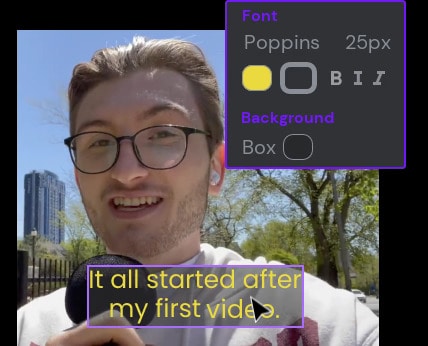
Caractersticas claves
● Te permite personalizar los subtítulos para el color de la fuente, los estilos e incluso las animaciones.
● Reconoce la mayoría de los idiomas que se hablan en todo el mundo.
● Fácil traducción de subtítulos.
● Permite la edición para una intervención manual mínima.
Happy Scribe es un generador automático de texto de subtítulos en línea capaz de transcribir el audio. La aplicación web reconoce más de 60 idiomas y te permite descargar los archivos generados para su uso sin conexión.
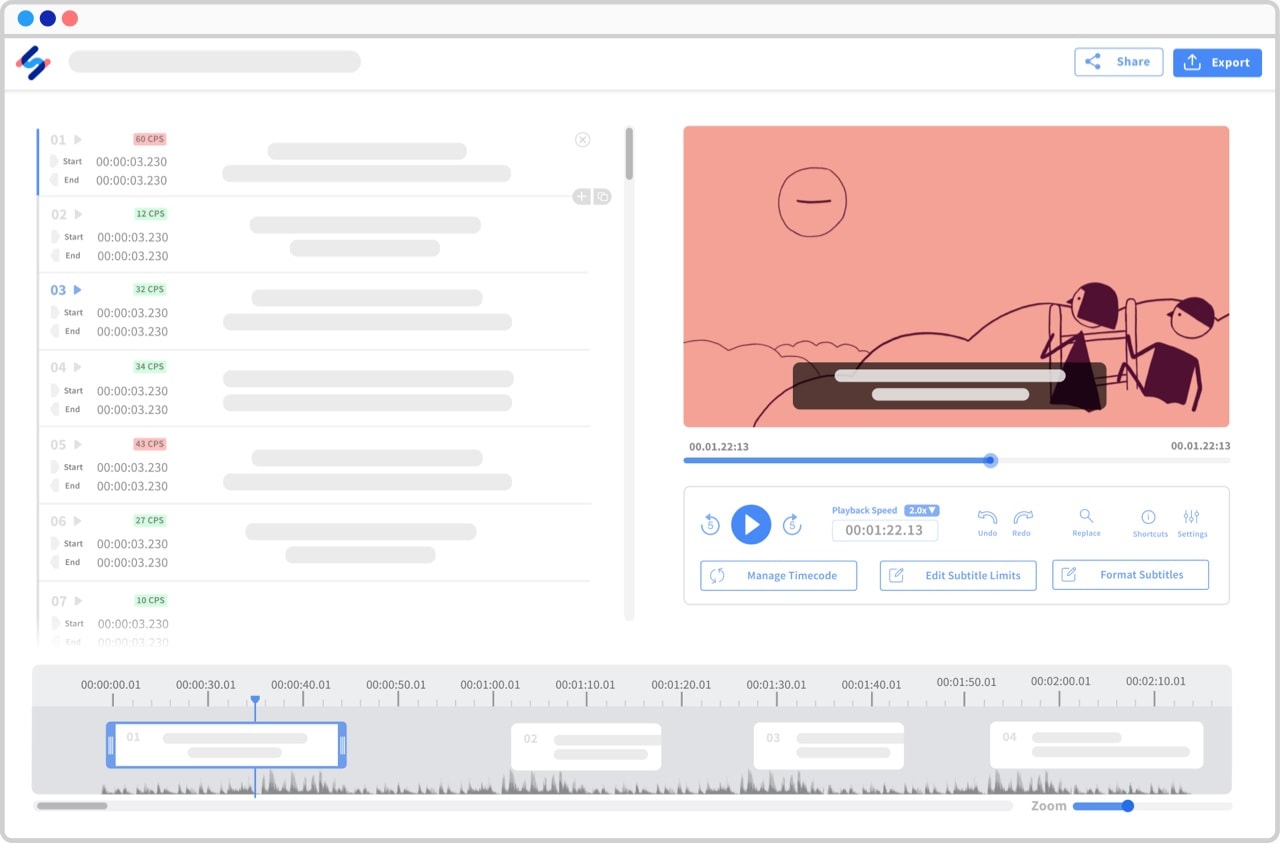
Caractersticas claves
● Te permite descargar los subtítulos en varios formatos de archivo, incluidos PDF, SRT, VTT, TXT y muchos más.
● Tiene un editor interactivo para correcciones manuales y/o ajustes.
● No impone restricciones de tamaño de archivo.
● Permite la colaboración en equipo a través de espacios de trabajo.
Como explicamos anteriormente, los subtítulos opcionales en un video se pueden habilitar o deshabilitar según sea necesario, e incluso se pueden formatear para mejorar la visibilidad o para que coincidan con el tema del video. Los subtítulos cerrados de un video se guardan en un archivo independiente, normalmente con la extensión *.srt.
Al realizar subtítulos automáticos, puedes intentar detener el proceso de transacción si el programa no lo reconoce. A continuación, inicia sesión en el software de nuevo y compruebe la hora de la transacción.
David
chief Editor